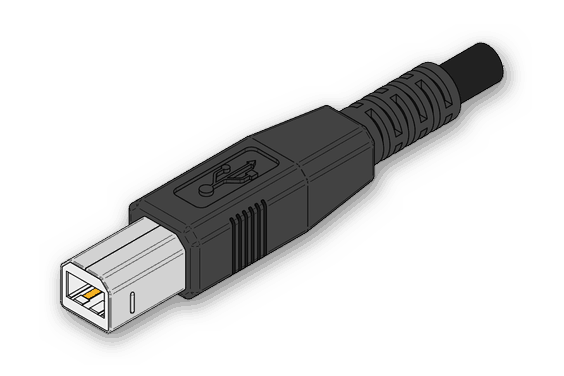Установка принтера HP LaserJet P1102
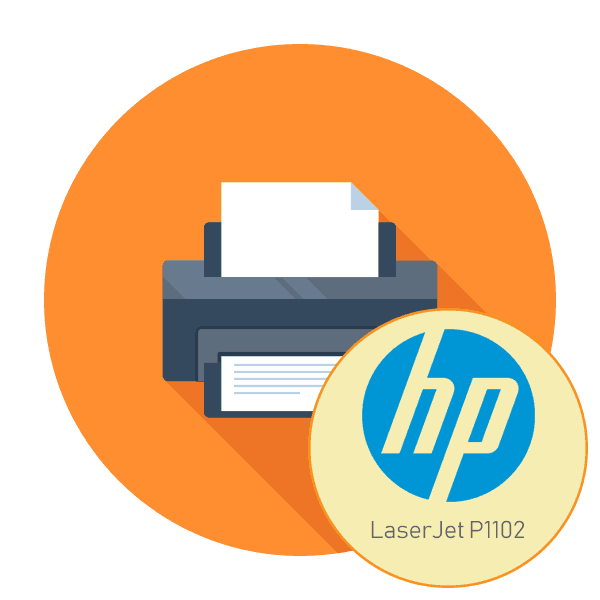
Компанія HP активно займається виробництвом найрізноманітнішої комп'ютерної техніки, включаючи принтери і багатофункціональні пристрої. У серії друкарського обладнання LaserJet присутній модель P1102, яка свого часу завоювала популярність на ринку. Після покупки цієї периферії перед користувачем з'являється задача установки і підготовки для нормальної друку. В рамках сьогоднішньої статті ми б хотіли покроково розглянути цю задачу, розповівши про всі подробиці і нюанси, часто виникають перед користувачами.
зміст
Встановлюємо принтер HP LaserJet P1102
Вся операція виконується поетапно, тому і ми вирішили розбити її на кілька частин, щоб у початківців користувачів не виникало проблем. Перед підключенням зверніть увагу, що новий принтер поставляється з заправленим картриджем, тому відразу ж готовий до друку. Вам залишається тільки підключити його і налаштувати саму операційну систему.
Крок 1: Підключення
Вже згадана модель HP LaserJet P1102 є стандартним представником провідних лазерних пристроїв для друку, що підключаються за допомогою йде в комплекті USB-кабелю, тому у користувачів не повинно виникнути ніяких проблем із з'єднанням. Крім цього, разом з девайсом йде і інструкція, де розробники представляють ілюстровану інструкцію з підключення. Якщо доступу до цієї інструкції немає, ми пропонуємо ознайомитися з нашим керівництвом:
- Запустіть використовуваний комп'ютер або ноутбук. Дочекайтеся повного завантаження операційної системи.
- Знайдіть в комплекті принтера кабель живлення, підключіть його однією стороною в пристрій, а іншу вставте в розетку.
- Ще в коробці повинен бути кабель, одна сторона якого має роз'єм USB-B, а інша стандартний USB. Пошукайте його і підключіть USB-B в HP LaserJet P1102.
![Зовнішній вигляд роз'єму USB-B для підключення принтера до комп'ютера]()
- Другу сторону c звичайним USB вставте у вільний порт ноутбука.
- При використанні стаціонарного ПК рекомендуємо здійснювати подібне з'єднання через вбудований роз'єм на материнській платі, а не на передній панелі корпусу, щоб не виникало збоїв при передачі сигналу.
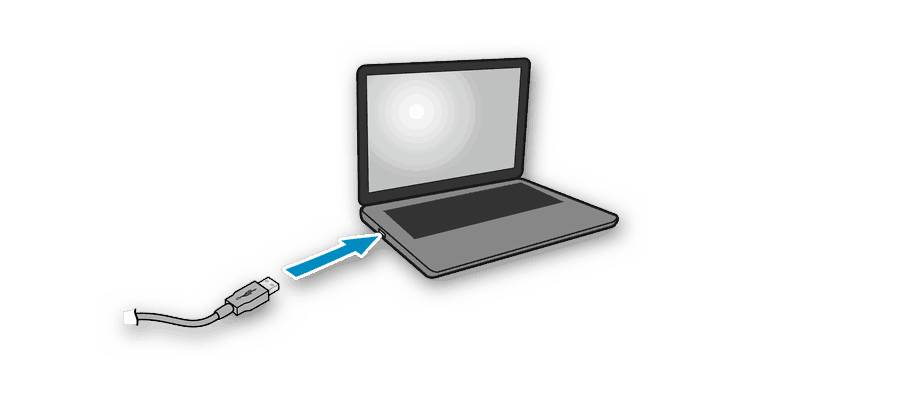
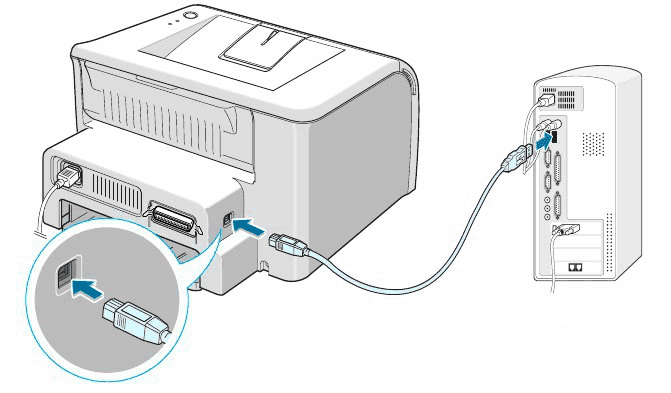
По завершенні цієї процедури можна сміливо натискати на кнопку включення і чекати, поки ПК виявить новий пристрій. Тільки після успішного запуску переходите до наступного кроку.
Крок 2: Установка драйверів
Інсталяція драйверів - найважливіший крок при підключенні принтера комп'ютера, адже без відповідного програмного забезпечення друк проводитися не буде. Володарі операційної системи Windows 10 звичайно отримують драйвери автоматично, про що свідчить, що з'явилося на екрані повідомлення. Якщо ж цього не сталося, завантаження потрібно зробити самостійно. Усього доступно кілька методів здійснення цього процесу, кожен з яких буде найбільш підходящим в певних ситуаціях. З усіма ними більш детально знайомтеся в наступній нашій статті.
Докладніше: Завантаження драйвера для принтера HP LaserJet P1102
Якщо в Віндовс 10 принтер був успішно виявлений, але при автоматичному завантаженні драйверів з'явилася помилка «Установка не завершена через підключення з оплатою за трафік», необхідно буде активувати один параметр, який відповідає за скачування в лімітної мережі. Зробити це можна за пару кліків:
- Відкрийте меню «Пуск» і перейдіть в «Параметри».
- Виберіть розділ «Пристрої».
- Через панель зліва переміститеся в «Принтери і сканери».
- У вікні опустіться трохи вниз і відзначте галочкою пункт «Завантаження через лімітні підключення».
- Буквально через пару секунд напис біля принтера пропаде і драйвери будуть успішно додані.
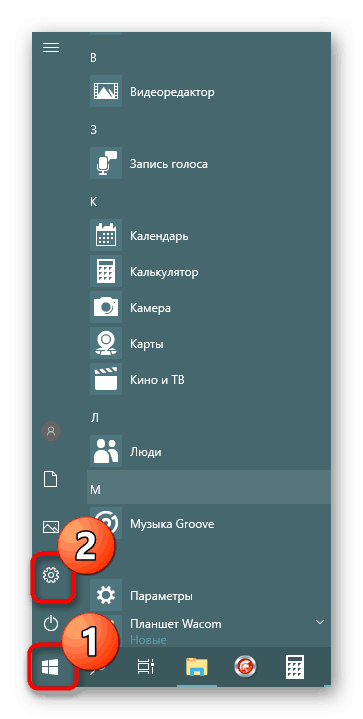
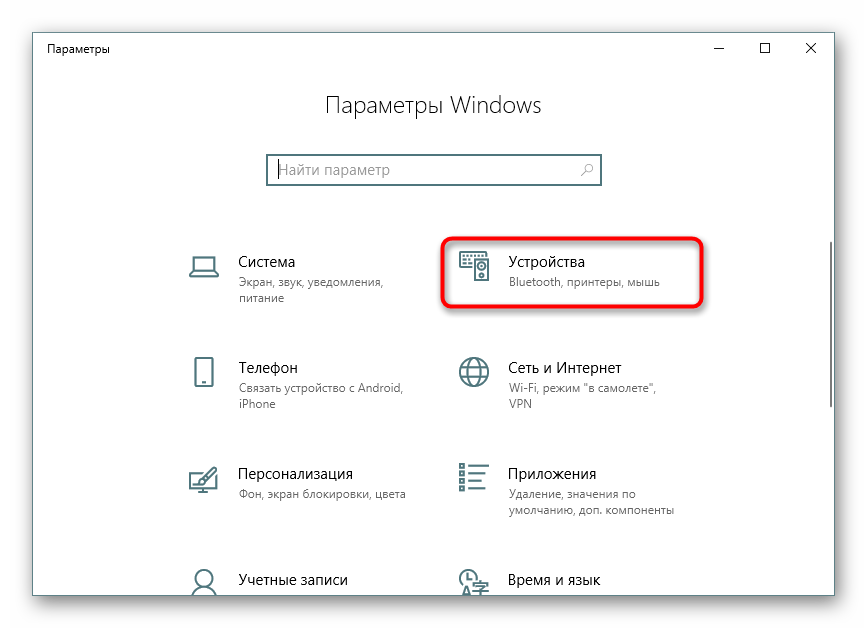
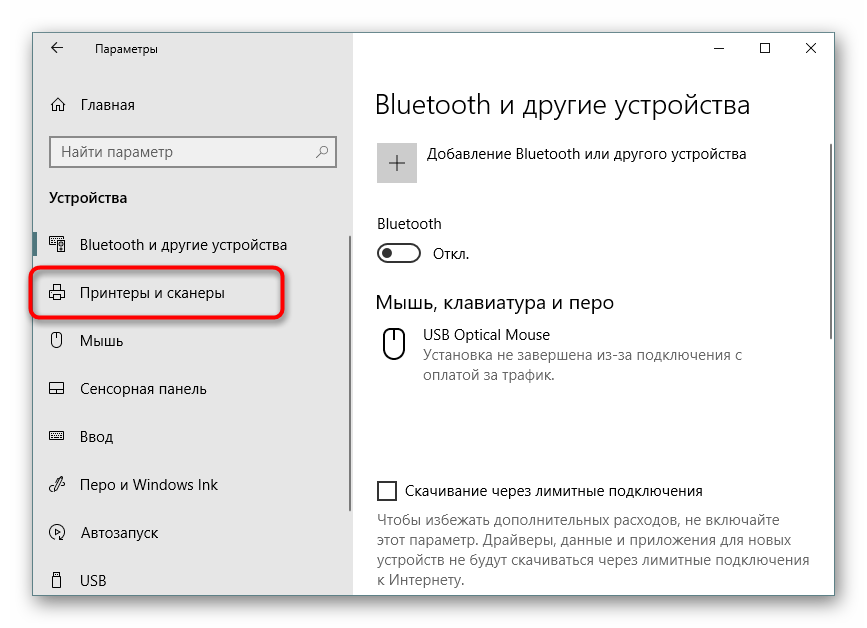
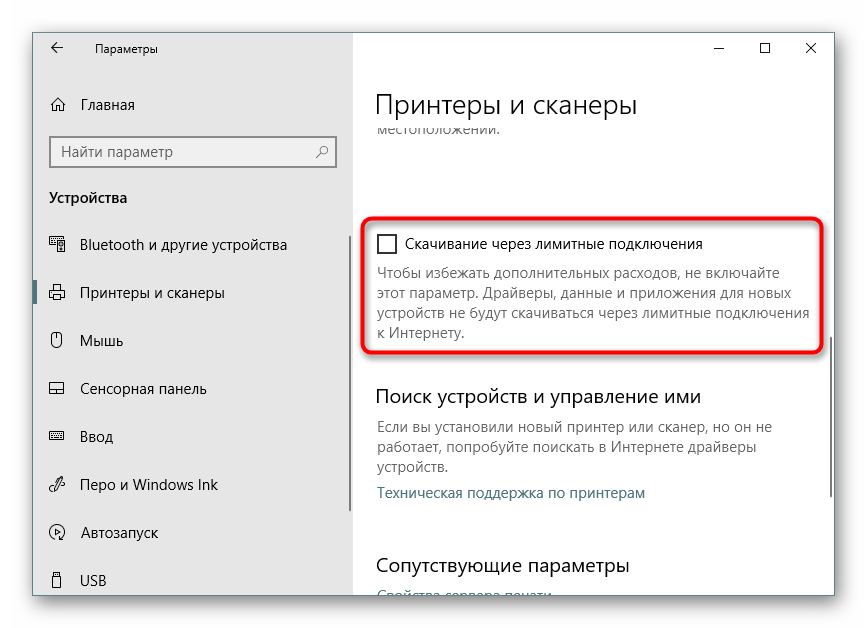
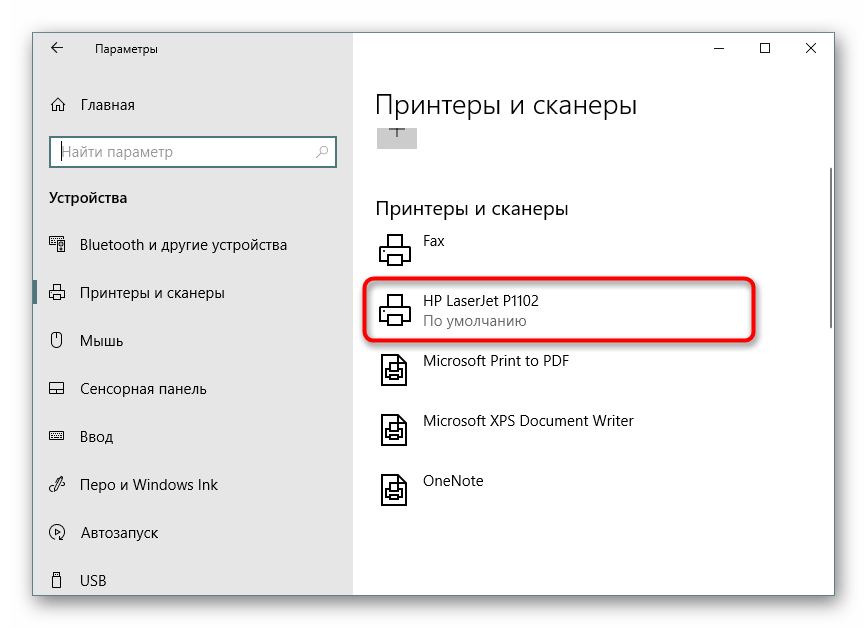
Після успішної інсталяції драйверів рекомендується переподсоедініть периферійний пристрій, включити його і запустити пробний друк для перевірки працездатності.
Крок 3: Калібрування принтера
Не виключено, що під час транспортування HP LaserJet P1102 знаходився в стані постійної тряски або навіть падав з поверхні. Захисна коробка не завжди справляється зі збереженням вихідного стану, тому іноді при друку навіть новий принтер робить це некоректно. Пов'язано це може бути з друкуючих головок картриджами або ж просто системні настройки були виставлені неправильно. Тому при появі неякісних готових сторінок рекомендується зробити калібрування. Розгорнуті керівництва по цій темі ви знайдете в окремому матеріалі далі.
Докладніше: Правильна калібрування принтера
Крок 4: Налаштування принтера для друку по мережі
Даний крок можна пропустити тим користувачам, хто буде відправляти документи до друку тільки з одного комп'ютера. Зараз багато задіють відразу кілька ПК або лептопів, які перебувають в одній мережі, тому зручно, коли можна запускати процеси без попереднього перепідключення девайса. Для цього на головному комп'ютері потрібно виконати ряд дій, про які ви дізнаєтеся з наступної статті.
Докладніше: Підключення і настройка принтера для локальної мережі
Далі мережевий принтер додається на інших комп'ютерах, що забезпечує його коректне відображення та функціонування. Робиться це за допомогою введення шляху до пристрою одним із зручних способів.
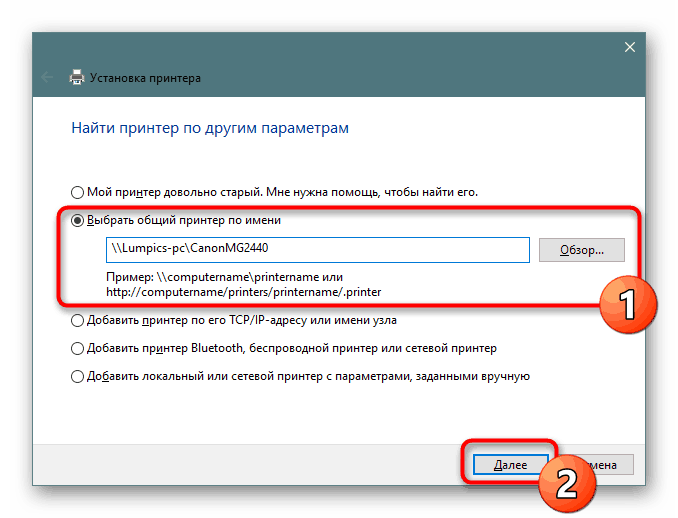
Докладніше: Додавання принтера для друку по мережі
Робота з принтером
Тепер, коли все попередні дії конфігурації були завершені, можна приступати до використання LaserJet P1102 за призначенням - друку документів. Детальні інструкції щодо виконання цієї процедури ви знайдете в інших статтях по посиланнях нижче, де кожна з них присвячена окремому типу проектів і документів.
Читайте також:
Друк книги на принтері
Друк фото 10 × 15 на принтері
Друк фото 3 × 4 на принтері
Як роздрукувати сторінку з інтернету на принтері
В майбутньому обов'язковою процедурою буде заміна картриджа, чистка та очищення друкуючої головки. Звичайно, можна звернутися до спеціалізованого сервісного центру, де всі ці дії зроблять професіонали, але кожному користувачеві під силу впоратися з цим і вручну, застосовуючи готові керівництва з розгорнутим описом всіх кроків.
Читайте також:
Правильна чистка принтера HP
Як вставити картридж в принтер HP
Рішення проблем з якістю друку принтера після заправки
Очищення головки принтера HP
Правильна чистка принтерного картриджа
На цьому наша стаття підходить до свого логічного завершення. Якщо ви придбали нове обладнання, після підключення не повинно виникнути ніяких помилок з печаткою, але в разі їх появи ми радимо детально вивчити поданий нижче матеріал, щоб знайти причину появи проблеми і її рішення.
Читайте також: Виправлення помилки друку на принтері HP